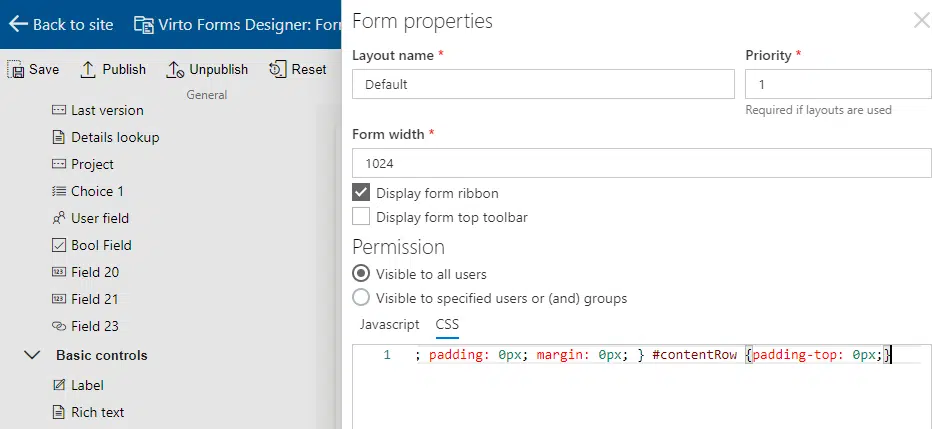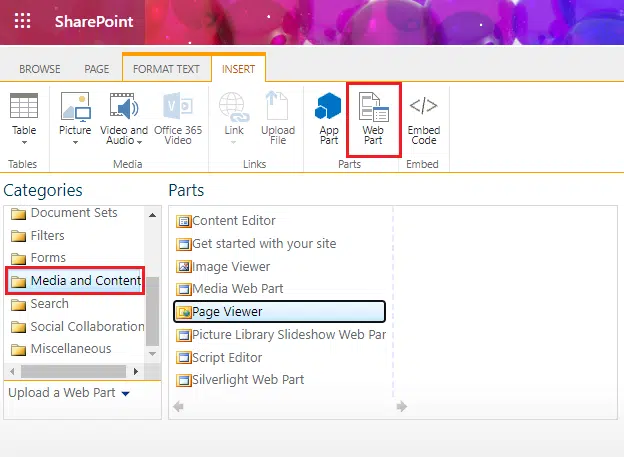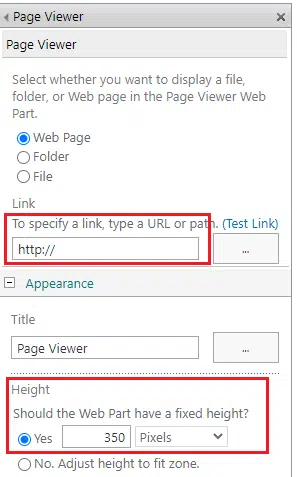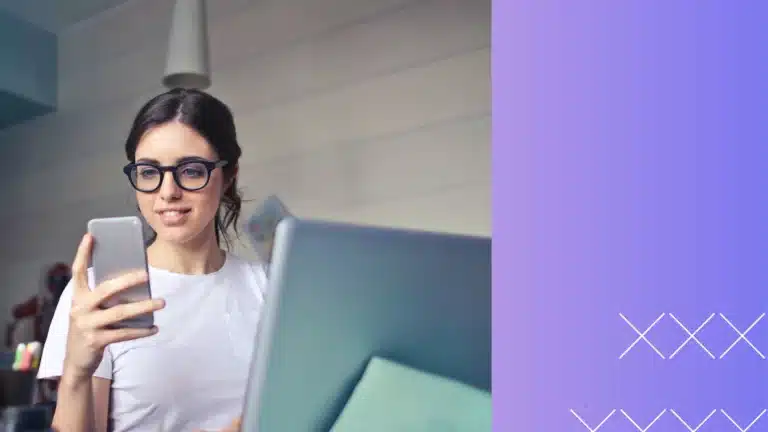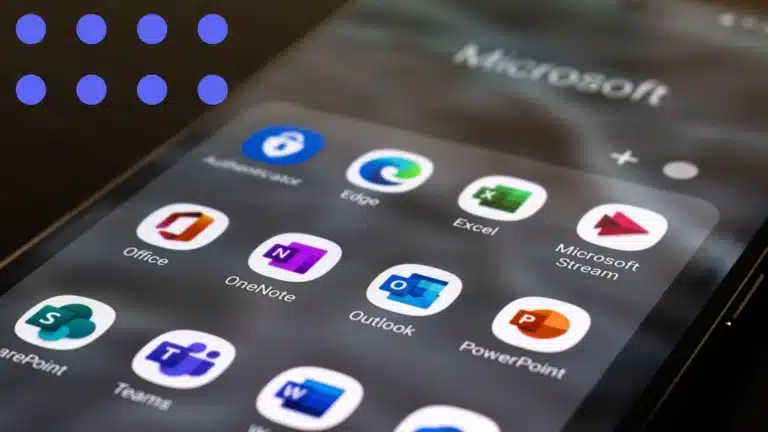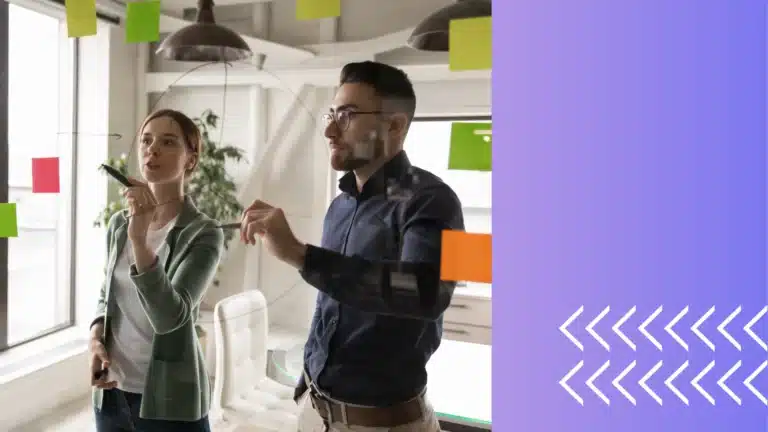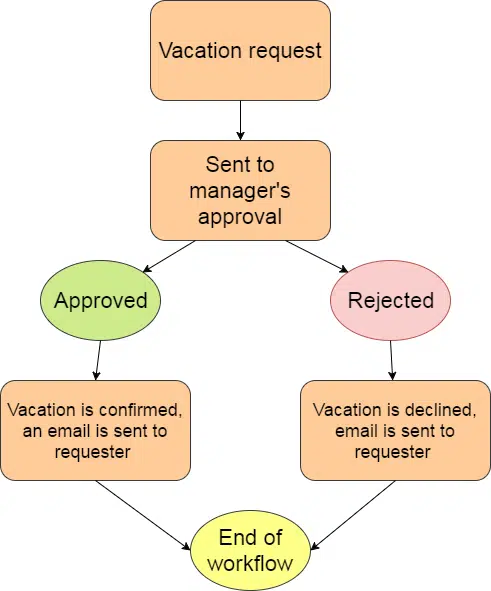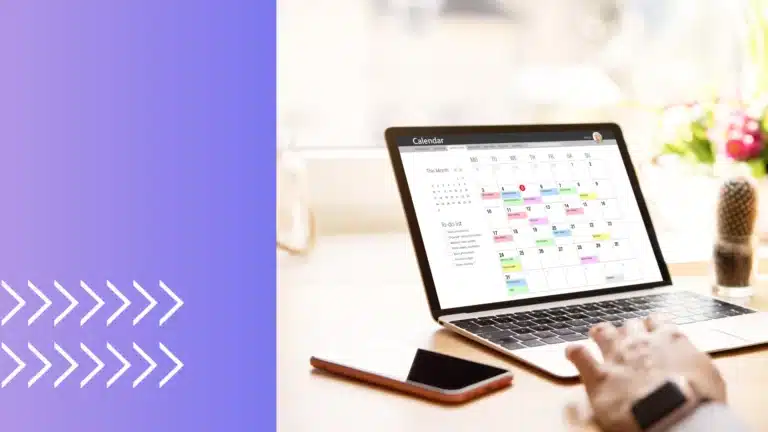Kundenfall: Hinzufügen eines benutzerdefinierten Formulars in eine SharePoint-Site
Entwerfen Sie das benutzerdefinierte SharePoint-Formular für Benutzeranfragen, Feedback, Lead-Generierung auf einer beliebigen SharePoint-Site.
Geschäftliche Anforderungen
Einfügen eines benutzerdefinierten Formulars in eine bestimmte SharePoint-Site-Seite.
Anzeige des Dialogfelds nach dem erfolgreichen Ausfüllen des Formulars.
Verwendete Virto Software-Komponenten
Virto Forms Designer für Office 365..
Zusammenfassung der Lösung
Ein Bergbauunternehmen musste ein benutzerdefiniertes Formular in eine bestimmte SharePoint Online-Seite einfügen. Das Unternehmen nutzte die Möglichkeiten von Virto Forms Designer für Office 365, um ein benutzerdefiniertes Formular zu erstellen, und die folgende Lösung ermöglichte es, dieses Formular in einer vordefinierten Site zu platzieren.
Nach der Konfiguration des Formulars in Virto Forms Designer für Office 365 müssen Sie die Formulareinstellungen öffnen und auf „CSS“-Editor klicken, um den CSS-Code hinzuzufügen: .ms-dialogHidden { display: none; } #contentBox { min-width: 0px; padding: 0px; margin: 0px; } #contentRow {padding-top: 0px;}
Speichern Sie und fügen Sie das folgende Javascript im JavaScript-Editor ein:
$(document).ready(function() {
var loc = window.location;
var s = loc.search;
if(s.indexOf(„&isIFrame“)==-1)
{
var css = „.ms-dialogHidden { display: block !important; } #contentBox { margin-right: 20px !important; margin-left: 220px !important; min-width: 703px !important; } #contentRow {padding-top: 19px !important;}“,
head = document.head || document.getElementsByTagName(„head“)[0],
style = document.createElement(„style“);
style.type = „text/css“;
if (style.styleSheet){
style.styleSheet.cssText = css;
} else {
style.appendChild(document.createTextNode(css));
}
head.appendChild(style);
}else{
$(„#aspnetForm“).attr(„action“,loc.pathname+“?Source=“ + loc.pathname + „&isIFrame=1“);
}
});
Öffnen Sie nun das konfigurierte Formular im Browser und kopieren Sie die URL. Fügen Sie am Ende der URL „&isIFrame=1“ ein.
Öffnen Sie die Site-Seite im Bearbeitungsmodus, fügen Sie das Webpart „Page Viewer“ ein und klicken Sie auf „Webpart bearbeiten“.
Fügen Sie die URL in das Feld „Link“ ein. Stellen Sie Höhe und Breite des Webparts fest ein.
Speichern Sie dann die Änderungen und speichern Sie die Seite. Danach können Sie Ihr benutzerdefiniertes SharePoint-Formular auf der ausgewählten Seite sehen.
| Verwandte Produkte: |
|---|
 |
| Office 365 Forms Designer |